【CN314智能生活】“账号”、“密码”这两个词想必大家都不会陌生,如今大部分手机应用都得利用它们登录后才能完全使用,比如微信、微博、支付宝、游戏、视频等等。
很多人觉得所有应有都使用一个密码太不安全了,于是每个应用都设有不同的密码,这样一来需要记忆的密码越来越多,很容易混淆。前段时间我就有一个哥们就忘记了某个支付软件的登录密码,试了无数次都没有成功,结果不得不申诉,花了好大的功夫才找回来,如何安全稳妥的保管与记录各种各样的密码确实是一件颇费脑筋的事。

那有没有一个软件能够帮你记住这些密码,需要的时候拿来用呢?你别说,对于黑莓手机用户来说这个还真不是事儿,系统内置的密码管理器(Password Keeper)功能可完美储存使用日常工作生活中的密码,把你的大脑解放出来。
什么是密码管理器?
密码管理器可以说是一个密码保险箱,你可以把重要应用程序、网页的账号、用户名、密码存入在一个集中的位置。当你要登陆某应用时,可调动密码管理器中的密码,不需要亲自输入就能直接登陆,不过在调用时你得输入登陆密码管理器的密码进行索取。换句话说,你登陆手机中的所有应用程序仅需一个密码管理器的密码就够了。
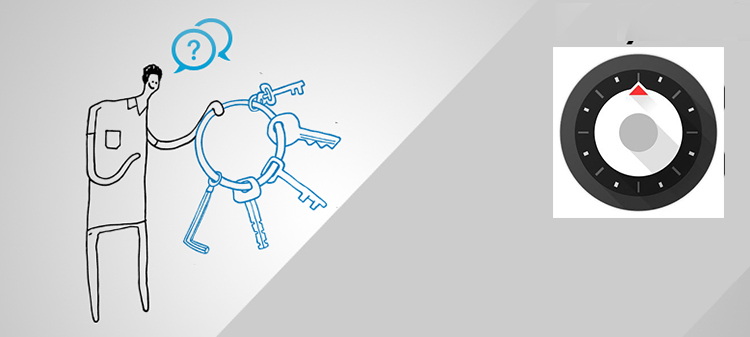
如何使用密码管理器?
黑莓的密码管理器也被称为“Password Keepe”,一般都能在系统桌面上找到,点开图标就可启动它。第一次进入密码管理器会进入设置向导,首先要为密码管理器设置一个密码,就好比家中的保险箱密码一般,千万不要告诉他人或者忘记。如果你觉得设置密码太麻烦,也可以使用录用指纹,这在使用时会更加简单。值得注意的是,由于该应用在操作的时候无法截图,所以只能通过拍照为大家演示。(保密性不是一般的高啊)。
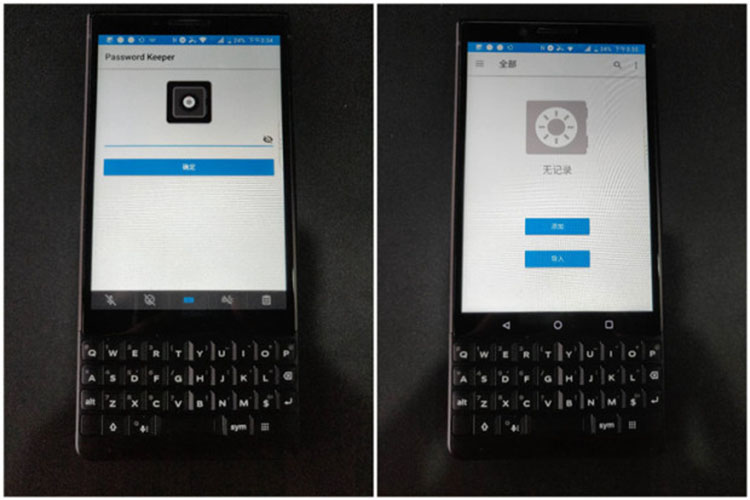
设置完密码之后界面会弹出“添加”、“导入”两个选项。添加是指新建添加自己要存录的密码,导入是指导入之前密码管理器备份的数据信息。因为我们是第一次使用,这里选择添加,然后点击“添加密码”,就可以在里面添加应用的用户名和密码了,这里我们拿微博为例。界面中填写你的微博用户名以及密码,然后点击界面上部的“+”来添加字段,由于微博是应用程序,所以这里我们就选择“关联应用程序”。
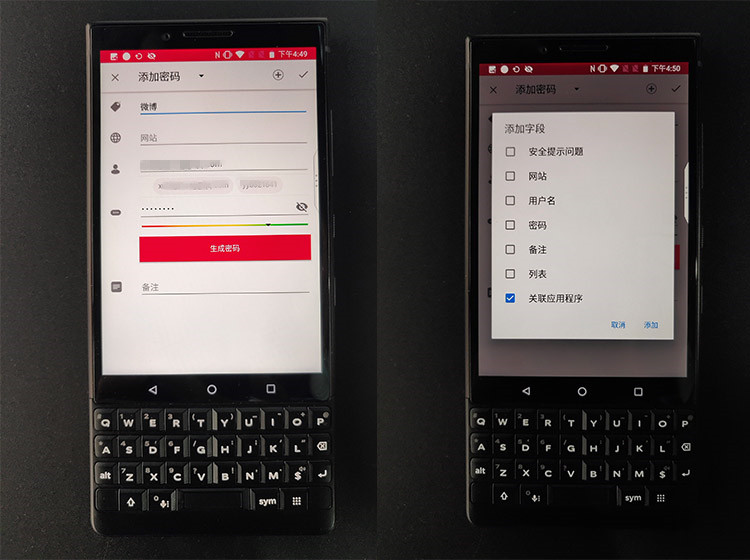
之后界面上就会多一条有安卓头像的栏目,点击栏目尾部后面的 “+”后就能从诸多应用中选到微博。最后点击“√”,关于微博的保险箱就制作完成了。
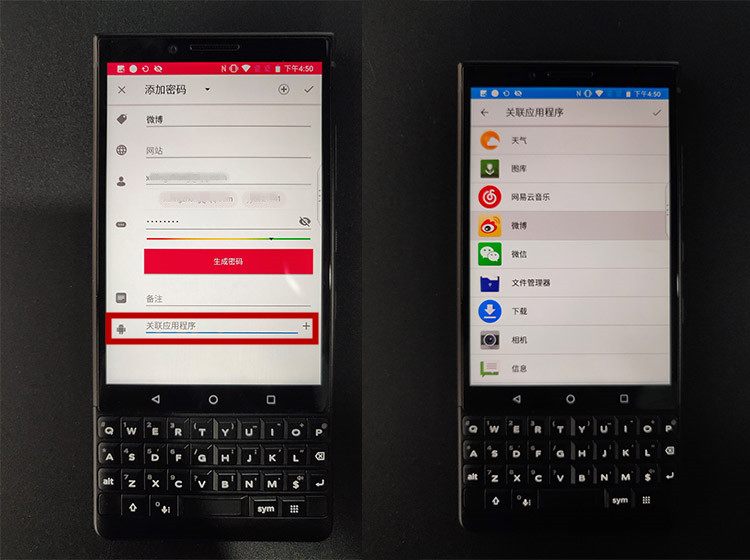
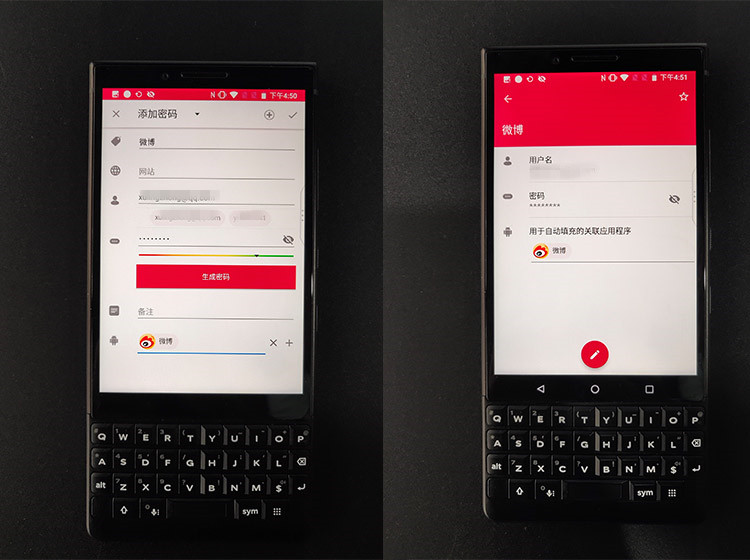
使用时,打开微博的登录界面,输入用户名后,将光标放密码输入框中,就会出现一个密码管理器的图标。点击图标后就得登录密码管理器,登陆之后就可以在微博的登录界面中选择之前设置在密码管理器中的“微博”。
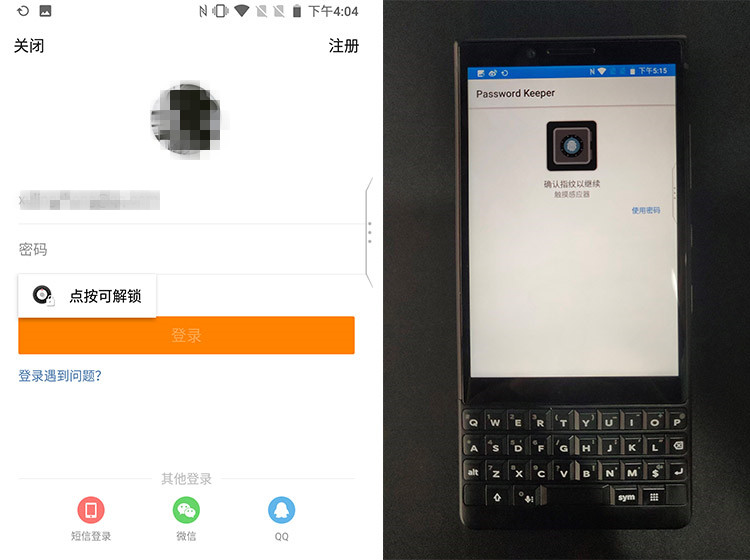
最后密码、用户名就自动填充完成了,用户就可直接登录了!由于我们使用的黑莓KEY 2支持指纹登录密码管理器,所以整个过程非常快,不需要你慢腾腾的输入密码。
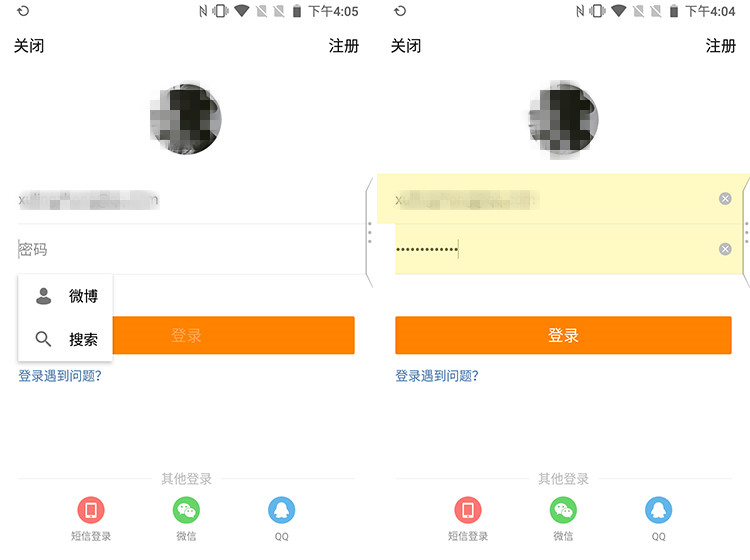
除了应用程序外,黑莓手机的密码管理器还支持网页密码存储,操作方法也非常简单,这里我们拿百度为例。首先将登录界面的链接复制到“编辑密码”界面中的“网站”栏,填写用户名和密码。
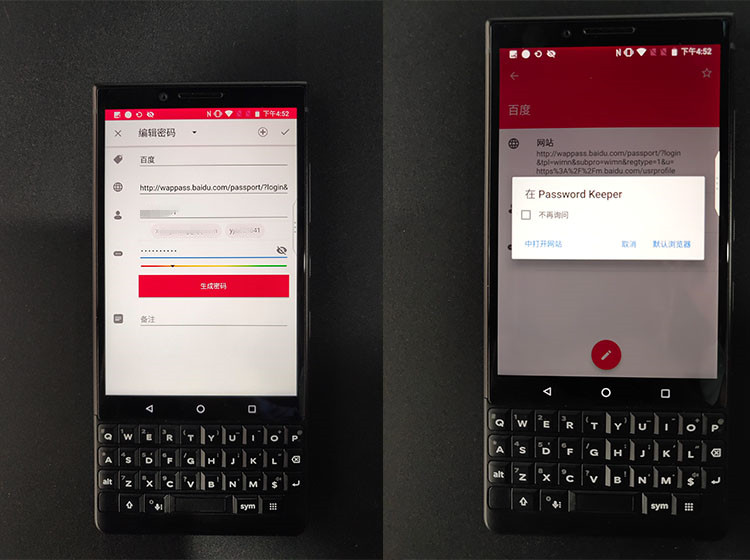
之后你就可以直接在密码管理器中登录百度账户。值得注意的是,如果你选择默认浏览器打开网页登录,密码是不会显示出来,但你用密码管理器打开登录界面,那密码就能显示出来,你直接登陆即可,操作是不是很方便呢!
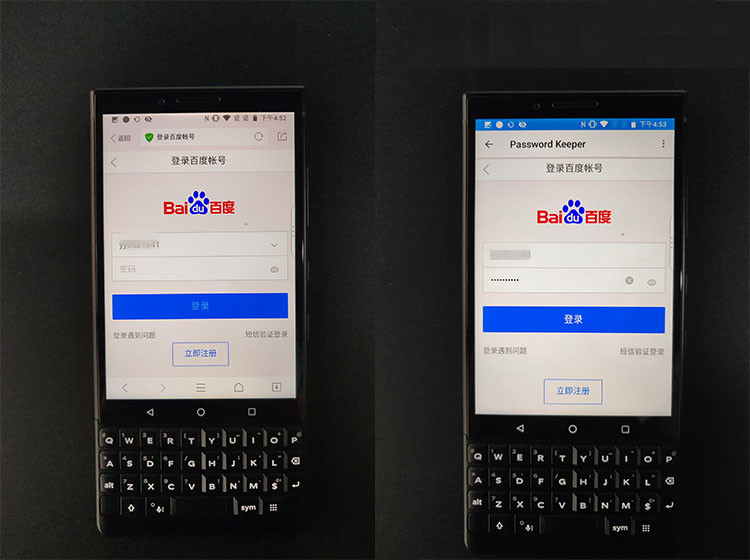
我建议还未使用黑莓密码管理器的莓友可以尝试一下,从我个人的使用感受来看,密码管理器给我带来极大的便捷。既不再担心遗忘密码,登录也更加快捷。除了存放密码信息,还也可以把其它需要保护的敏感私密信息存放其中。值得注意的是密码管理器“Password Keeper”采用的是美国军方最高级别加密技术,手机上所有账号信息加密存储在高强度的本地密码箱,做到既安全又方便。